Win11字体安装不了怎么办 win11安装字体失败解决方法
Win11字体安装不了怎么办?很多小伙伴使用系统的时候我们都会对系统进行一部分系统设置,让自己可以更好的使用系统,特别是字体和壁纸基本上所有的用户都会选择自己喜欢的进行更换,可是最近有小伙伴在安装字体时提示安装不了,这时我们应该如何解决,接下来就让小编带大家前去了解一下吧。
具体步骤如下:
1.首先我们通过键盘的“win+r”调出运行对话框,在其中输入“regedit”指令回车确定;
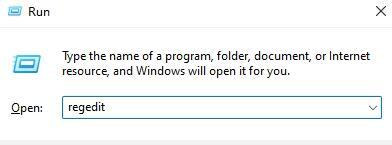
2.然后打开注册表定位到“\HKEY_LOCAL_MACHINE\SOFTWARE\Policies\Microsoft\Windows Defender”位置;

3.然后在右侧新建一个“DWORD”值,并命名为“DisableAntiSpyware”;
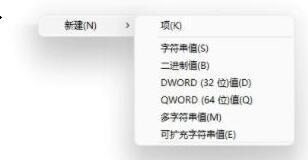
4.新建完成后双击打开该选项,将数值数据更改为“1”然后单击“确定”选项;

5.接下来我们单击开始菜单,然后选中上方的“设置”选项;
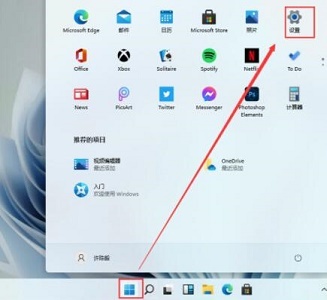
6.接着我们在设置页面中搜索“defender”选项打开防火墙;
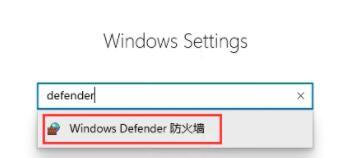
7.然后我们单击左侧的功能栏之中“启用或关闭windows defender防火墙”选项;
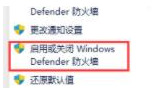
8.最后我们勾选关闭这两个两个防火墙,这样就可以安装字体啦。
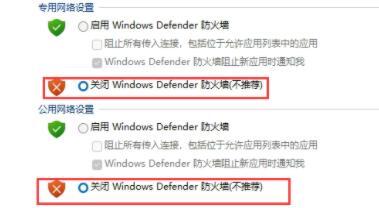
以上就是小编收集的win11系统解决win11无法加载字体的方法,希望对大家有所帮助。
我告诉你msdn版权声明:以上内容作者已申请原创保护,未经允许不得转载,侵权必究!授权事宜、对本内容有异议或投诉,敬请联系网站管理员,我们将尽快回复您,谢谢合作!










